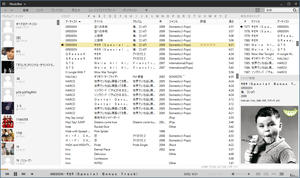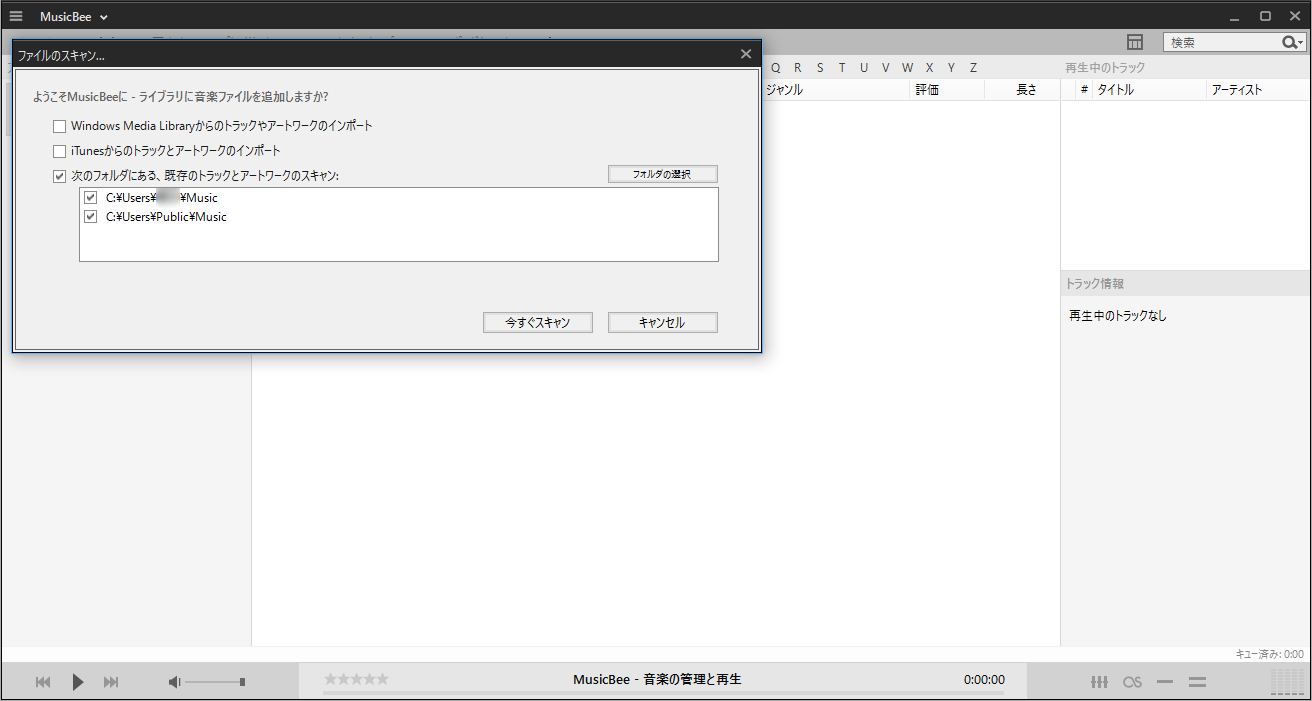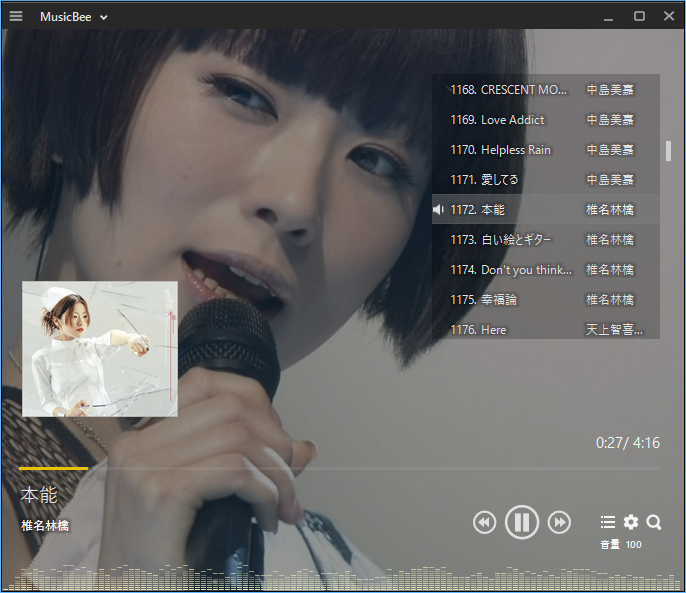- バージョン
- 3.6.9403
- 更新日
- 2025/09/28
- OS
- Windows 7/10/11
- 言語
- 日本語【サポート言語】
日本語, 英語, ドイツ語, スペイン語, フランス語, イタリア語, オランダ語, ポーランド語, ポルトガル語(ポルトガル), ポルトガル語(ブラジル), ロシア語, 中国語(簡体字), 中国語(繁体字)
- 価格
- 無料
iTunes ライクなインタフェースで、音楽再生時にはアルバムアートワークを自動取得して表示します。
軽快な動作、海外ラジオ再生、豊富なスキン、表示レイアウトのカスタマイズ、コンパクトプレイヤーやミニプレイヤー表示、ビジュアライザ表示など、使い勝手がよく、オシャレな要素も備えているのが魅力です。
MusicBee の使い方
ダウンロード と インストール
- 提供元サイトのダウンロードページへアクセスし、「GET MUSICBEE INSTALLER」ボタンをクリックしてダウンロードします。
- ダウンロードした圧縮ファイル(MusicBeeSetup_3_6.zip)を展開し、セットアップファイル(MusicBeeSetup_3_6.exe)からインストールします。
使い方
初期設定
- 本ソフトを起動すると、最初に言語選択画面が表示されます。
English が選択されているので、日本語を選択して「Next」ボタンをクリックします。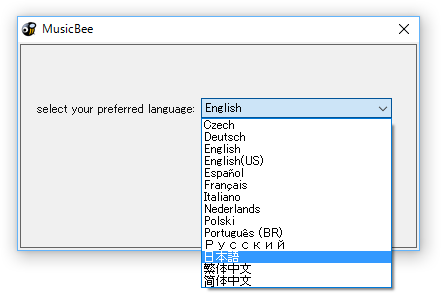
初期設定 - 言語選択
- 「ファイルのスキャン...」ウィンドウが表示されます。
スキャンによって、本ソフトに音楽ファイルを簡単に登録できます。
スキャン以外にも、Windows Media Player や iTunes からもデータをインポートすることも可能です。
「今すぐスキャン」ボタンをクリックすると、データのインポート、ファイルのスキャンを行います。
コンパクトプレイヤー/ミニプレイヤーに変更する
画面左上の
コンパクトプレイヤー
コンパクトプレイヤーは背景にアーティスト画像、画面左にサムネイルでアルバムアートワークを表示し、画面右に再生中のプレイリストを表示。ミニプレイヤー
ミニプレイヤーはアルバムアートワーク、曲名、アーティスト、評価、再生時間/全体時間、プログレスバーを表示。マウスカーソルをミニプレイヤーの上に載せると、再生ボタン、音量調整ボタンなどを表示し、プレイリストを表示させることも可能です。

ミニプレイヤー
スキンを変更する
画面左上の
Blue / Dark / Dark-Fine Tuned / Dark-Metro Series / Multi-Color / Neutral / Pastels / MusicBee3 / Windows Theme から各スキンをクリックすると、本ソフトが再起動してスキンを変更されます。
対応言語
ドイツ語、英語、スペイン語、フランス語、イタリア語、オランダ語、ポーランド語、ポルトガル語、ブラジルポルトガル語、ロシア語、日本語、簡体字中国語、繁体字中国語
更新履歴
※ 機械翻訳で日本語にしています。
Version 3.6.9202 (2025/03/17)
- これは増分アップデートで、バージョン 3.5 以降のすべての変更が含まれています - 解凍 (ポータブル版の場合は MusicBee がインストールされている音楽フォルダに) してから MusicBee_Setup_3_6_9065.exe を実行します
- 1. タグ インスペクタがキューシートの作成をサポート
- 2. jpg 画像のトリミングの一貫性
- 3. Bing アートワーク検索の精度
- 4. ファイル コンバータ: 最大 9 スレッド以上を許可
- 5. 列ブラウザで日付を並べ替え
- 6. 「品質」タグの追加定義
- 7. タブ 1..9 を選択するためのホットキー コマンドを追加
- 8. タグ インスペクタ: 削除機能の複数選択をサポート
- 9. ハイライト ルールの修正
- 10. VST プラグインがアクティブだった (アクティブ?) ときに MusicBee が再起動しない処理を改善
- 11. ピッチ/テンポおよびサンプル レート コントロールをサイドバーにドッキング可能
- 12. 通知トレイ メニューに「現在の後に停止」を追加
- 13. MB は新しいアーティストの再生が始まったとき、または MB が保存せずに終了したときに、アーティストのプロフィールを保存するように求めるプロンプトが表示されるようになりました
- 14. 「編集: 同期された歌詞のタイムスタンプを挿入」ホットキーがタグ エディターで機能するようになりました
- 15. ミュージック エクスプローラーは選択したアーティストを記憶します
- 16. プラグインのアンインストールの処理が改善されました
- 17. コマンドラインからプレイリストをシャッフルします
- 18. メイン ウィンドウとフローティング ウィンドウを分離して独立させました
- 19. 一度に複数のファイルを置き換えるための [送信先/フォルダー (置換)] のサポート
- 20. 音楽の再生中に閉じるときに確認を求めるプロンプト
- 21. 並べ替えに元の年を追加しました
- 22. 上部のトラック パネルでトラックをクリックすると、アルバムが開き、トラックが選択されます
- 23. 日付入力フィールドで日付の並べ替えがサポートされます
- 24. アルバム アーティストが「Various Artists」の場合、「推奨ジャンル」でトラック アーティストを検索できるようにします
- 25. 自動タグ付けダイアログ ボックスでトラック番号のテーブル内編集を有効にします
- 26. より大きくサムネイル ブラウザのアルバム アートワーク
- 27. ボリューム分析: 複数のファイルの並列実行
- 28: バグ修正: プレイリスト ミキサー: 「任意のフィールド」の Null 問題
- 29: バグ修正: クロスフェード + ボリューム正規化 (AIMP)
- 30: バグ修正: $Or、$And で集計関数を参照する場合
- 31: バグ修正: MB が ASX ファイル内のメイン ソングへの参照を失う
- 32: バグ修正: 「カスタム/仮想タグの構成」のホットキーで複数のパネルが開くことがある。
- 33: 追加の (4 つの) カスタム タグ
- 34: メイン パネルの検索で、フィルタリングではなく検索のサポートを追加
- 35: Re: ASX ファイルを含むプレイリストを同期する際のバグ
- 36: ハイライト ルールの動作の更新
- 37: チャプター リストのサポートを追加
- 38: バグ修正: ミュージック エクスプローラーでボタンをクリックする際のエラー
- 39: 複数値のアーティスト タグをクリックすると、ミュージック エクスプローラーの最初のアーティストにリンクされるようになりました
- 40: バグ修正: カスタム Web リンク ツールバーのバグ
- 41: バグ修正: コンパクト モードの設定をクリックするとエラー
- 42: 「非メディア ファイルを移動」のチェックが外されている場合、PDF ファイルが移動から除外される
- 43: ミュージックエクスプローラーのトップトラックパネルの幅を調整できるようになりましたバグ修正: フォルダーブラウザからミュージックノードに切り替えてもメインパネルが更新されない
- 44: グラフィックスの不具合を修正し、「MusicBee」メニュー ボタンの配置を改善
- 45: バグ修正: 「ファイルを移動」の警告が何度も繰り返される
- 46: MusicBee API:関数のオーバーロード
- 47: バグ修正: ASX ファイルでのトラック継続時間の設定
- 48: メイン パネルでタグを編集するときのドロップダウン リスト
- 49: テキスト検索ボックスに移動のホットキーが更新され、テキスト ボックスとトラック リストのフォーカスを切り替えるようになりました
- 50: 同期された歌詞の ContrastBoost サポートが追加されました
- 51: 再生中のトラックを前後にシークするためにマウス ホイールを使用
- 52:
タグの値を自動入力 - 53: バグ修正: トラックをダブルクリックすると、一貫性のないアクションがトリガーされます
- 54: バグ修正: 最後に再生したトラックからプレイリストを開始するバグ
- 55: バグ修正: トラック情報パネルでの一貫性のない配置動作
- 56: 同期された歌詞のハイライトされていない部分に対する ContrastBoost サポート
- 57: バグ修正: ID3V2 トラック数フィールドの問題
- 58: ミュージック エクスプローラー: アーティスト統計情報の表示/非表示のオプション
- 59: スキップ時のスムーズなフェード
- 60: トラック情報パネル: スキニング要素
- 61: 生のサンプルデータに対するプラグインのサポート
- 62: VU メーターに対するプラグインのサポート
Version 3.5.8698 (2023/10/25)
- バージョン 3.4 以降のすべての変更を含むインクリメンタル アップデート
Version 3.5.8447 (2023/02/19)
- バージョン 3.4 以降のすべての変更を含むインクリメンタル アップデート
※ USB メモリー対応 : MusicBee Portable